Sådan opdager og reparerer du dårlige sektioner på SSD

Find ud af, hvordan du opdager og reparerer dårlige sektioner på SSD og får din solid-state drev tilbage i orden.
Dårlige sektioner er beskadigede dele af en harddisk eller solid-state drev. De er forårsaget af almindeligt slid, vira, fysiske skader og korruption. Dårlige sektioner på SSD påvirker ydeevnen. Nedbrud, fryseproblemer og korrupte filer er blot nogle af de problemer, du kan støde på grund af dårlige sektioner på SSD.
Denne guide viser, hvordan du løser dem.
Indhold
Du behøver ikke nødvendigvis at downloade eller installere nogen tredjepartsapps for at håndtere dårlige sektioner på SSD. Windows har sin egen indbyggede diskscanningsløsning – CHKDSK. Her er hvordan det fungerer:
Trin 1. Åbn "Kommandoprompt" som administrator. Du kan hurtigt få adgang til det ved at skrive "cmd" i søgefeltet. Sørg for at klikke på "Kør som administrator."

Trin 2. Indtast "chkdsk" og derefter et mellemrum, efterfulgt af navnet på den SSD, du vil scanne. En eksempelprompt vil se sådan ud: "chkdsk f:" Tryk på "Enter" for at køre scanningen.
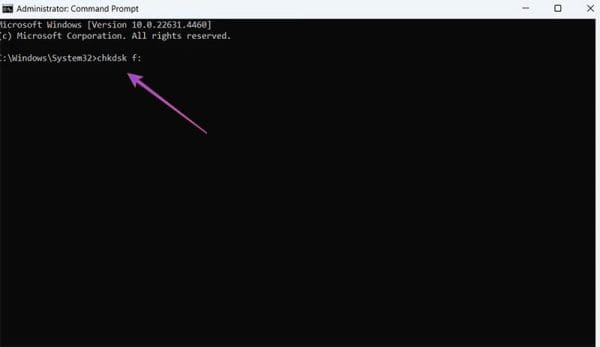
Trin 3. Lad scanningen køre, og hvis den opdager nogen dårlige sektioner, skal du indtaste den samme kommando, men tilføje "/f" til slutningen. Dette instruerer din computer om at forsøge at reparere de dårlige sektioner på SSD.
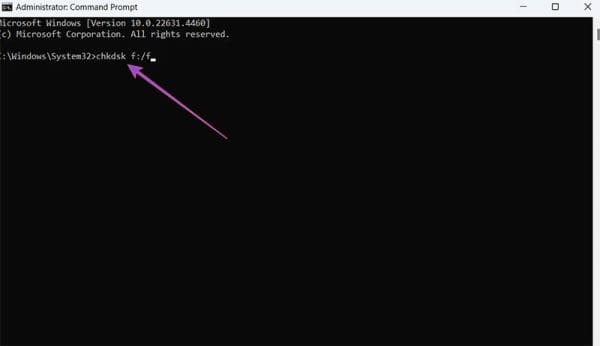
Et andet indbygget værktøj i Windows til at reparere beskadigede drev findes i "Partitions egenskaber" menuen. Her er, hvordan du får adgang til det.
Trin 1. Åbn din Filutforsker og gå til "Denne PC" for at se en liste over alle dine drev.
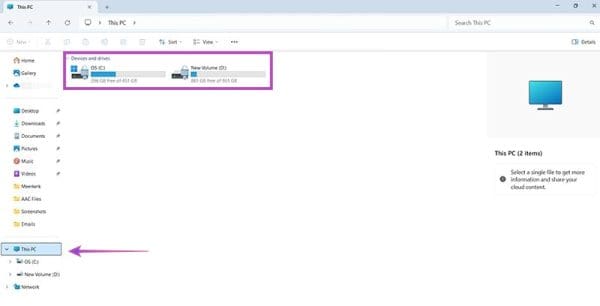
Trin 2. Højreklik på den SSD, som du har mistanke om har dårlige sektioner, og vælg derefter "Egenskaber." Et nyt vindue vil poppe op.
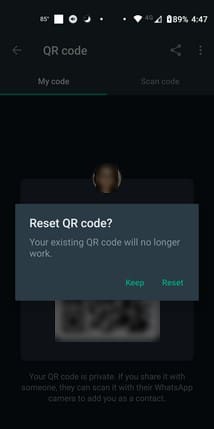
Trin 3. Gå til "Værktøjer" og klik derefter på "Kontroller." Lad scanningen køre, og den skal automatisk forsøge at reparere eventuelle dårlige sektioner, den opdager.
Ved at bruge kommandoprompten kan du forsøge en såkaldt SMART (Selvovervågning, Analyse, og Rapporteringsteknologi) for at spotte dårlige sektioner på SSD. Her er hvordan:
Trin 1. Få adgang til "Kommandoprompt" som administrator. For hurtigt at finde det, skriv "cmd" i søgefeltet, og vælg "Kør som administrator."

Trin 2. Indtast "wmic diskdrive get status" og tryk på "Enter." Det vil køre en scanning. Hvis du får en meddelelse, der siger "OK," er der ikke fundet dårlige SSD sektioner. Ellers vil du måske se en meddelelse, der informerer dig om, at scanningen fandt dårlige sektioner.
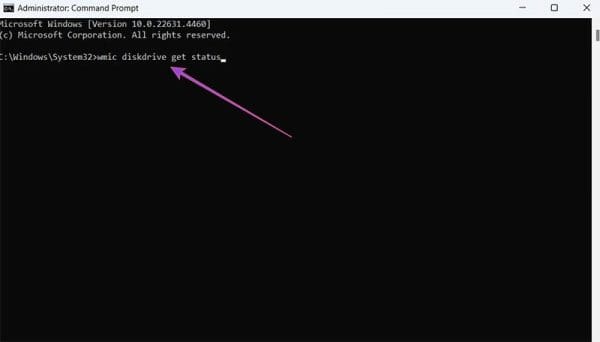
Den sidste løsning til dårlige sektioner på SSD involverer at bruge tredjepartsapps. Nogle SSD'er kommer med deres egne dedikerede apps, som du kan bruge til at scanne og reparere problemer. Men hvis din ikke har sin egen proprietære app, kan du bruge et generisk tredjeparts diskreparationsværktøj, som Disk Genius.
Trin 1. Download og installer Disk Genius.
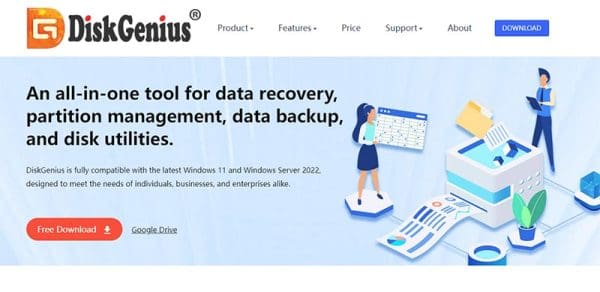
Trin 2. Åbn programmet. Klik på "Disk" i topmenuen, og vælg derefter "Kontroller eller reparer dårlige sektioner."
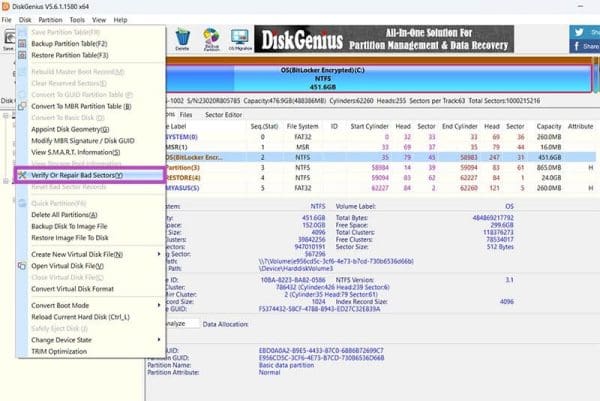
Trin 3. Vælg det drev, du ønsker at scanne og tryk på knappen "Start Verifikation." Senere kan du klikke på "Reparer" for at reparere eventuelle dårlige sektioner på SSD, der findes.
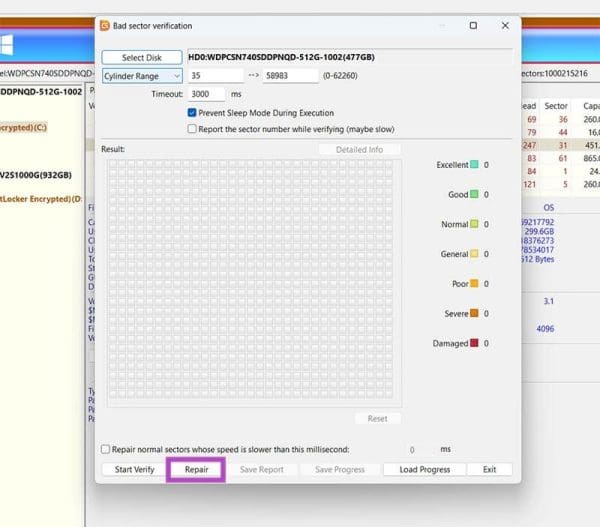
Der er mange grunde til, at din bærbare computer ikke kan oprette forbindelse til WiFi, og derfor er der mange måder at løse fejlen på. Hvis din bærbare computer ikke kan oprette forbindelse til WiFi, kan du prøve følgende metoder til at løse problemet.
Efter oprettelse af en USB-opstart for at installere Windows, bør brugerne kontrollere USB-opstartens ydeevne for at se, om den blev oprettet korrekt eller ej.
Adskillige gratis værktøjer kan forudsige drevfejl, før de sker, hvilket giver dig tid til at sikkerhedskopiere dine data og udskifte drevet i tide.
Med de rigtige værktøjer kan du scanne dit system og fjerne spyware, adware og andre ondsindede programmer, der muligvis lurer på dit system.
Når en computer, mobilenhed eller printer forsøger at oprette forbindelse til en Microsoft Windows-computer via et netværk, kan fejlmeddelelsen "netværksstien blev ikke fundet" — Fejl 0x80070035 — vises muligvis.
Blå skærm (BSOD) er en almindelig og ikke ny fejl i Windows, når computeren oplever en alvorlig systemfejl.
I stedet for at udføre manuelle og direkte adgangshandlinger på Windows, kan vi erstatte dem med tilgængelige CMD-kommandoer for hurtigere adgang.
Efter utallige timers brug af deres bærbare computer og stationære højttalersystem, opdager mange, at et par smarte opgraderinger kan forvandle deres trange kollegieværelse til det ultimative streamingcenter uden at sprænge budgettet.
Internet Explorer vil blive fjernet fra Windows 11. I denne artikel vil WebTech360 guide dig til, hvordan du bruger Internet Explorer på Windows 11.
En bærbar computers touchpad er ikke kun til at pege, klikke og zoome med. Den rektangulære overflade understøtter også bevægelser, der giver dig mulighed for at skifte mellem apps, styre medieafspilning, administrere filer og endda se notifikationer.









